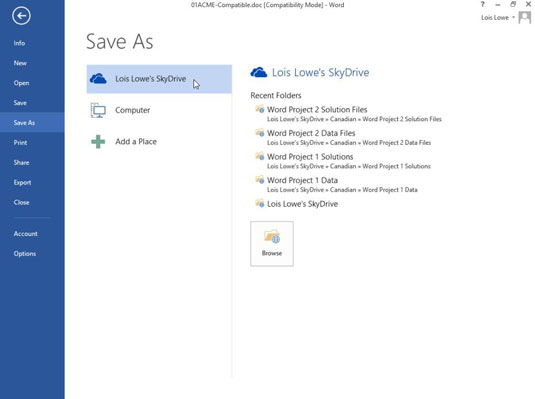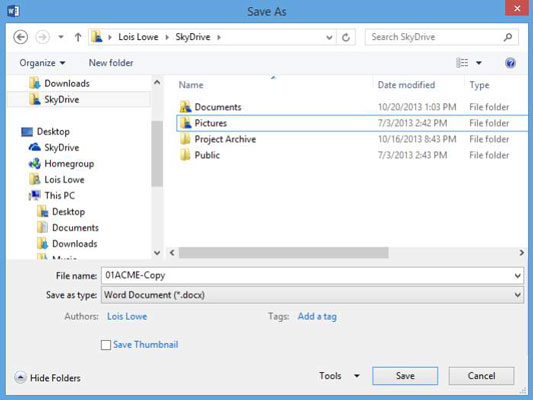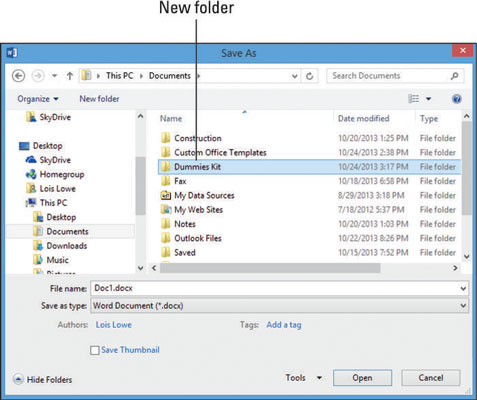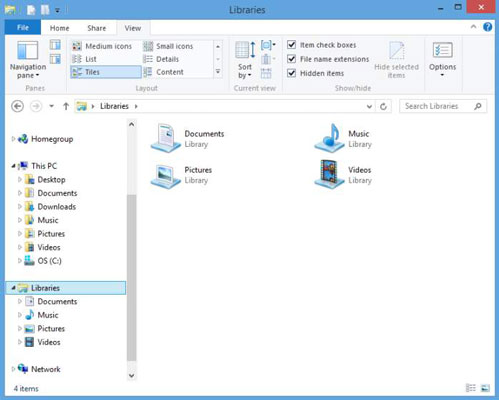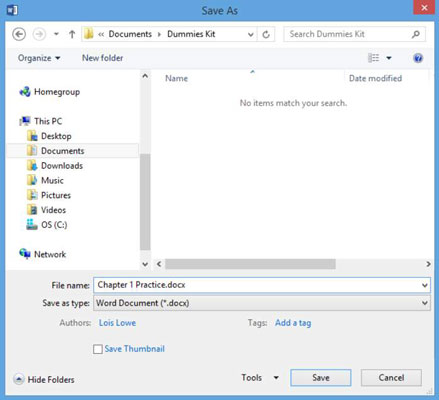Word 2013 kasutab vaikesalvestuskohana praeguse Windowsi kasutaja SkyDrive'i. SkyDrive on pilvepõhine veebisalvestusala, mida hostib Microsoft. Igaüks, kes registreerub teenuse kasutajaks või logib sisse Windows 8-sse Microsofti ID-ga, saab teatud hulga tasuta salvestusruumi ja saab juurde osta.
Saate oma failid salvestada ka lokaalselt, kus vaikimisi asukohaks on teie Dokumenditeek, nagu see oli Office 2010 puhul. Windowsis on igal kasutajal oma kaust Dokumendid (olenevalt sellest, kes on parasjagu Windowsi sisse logitud).
Uus Office 2013 rakendustes, kui valite Fail→Salvesta nimega, ei avane dialoogiboks kohe. Selle asemel avaneb Backstage'i vaates ekraan Salvesta nimega, mis palub teil valida üldise salvestuskoha, kas SkyDrive'i või arvuti või mõne kohandatud asukoha, mille olete seadistanud. Alles pärast selle valiku tegemist kuvatakse dialoogiboks Salvesta nimega.
Kui soovite, et dialoogiboks Salvesta nimega ilmuks kohe, kui valite Fail→Suvandid, klõpsake nuppu Salvesta ja märkige ruut Ära kuva lava taga failide avamisel või salvestamisel.
Kui muudate salvestuskohta, muudate faili teist teed. Seda saate teha failisüsteemis dialoogiboksi Salvesta nimega kaudu. Dialoogiboks Salvesta nimega pakub mitut erinevat navigeerimisviisi, nii et saate valida endale sobivaima.
Wordis, kui dokument on endiselt avatud eelmisest harjutusest, valige Fail → Salvesta nimega.
Klõpsake Sinu nimi 's SkyDrive või arvutisse, sõltuvalt sellest, millist asukohta soovite salvestada oma tööd.
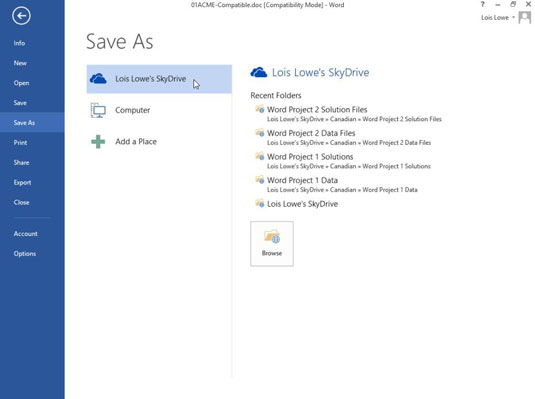
Klõpsake nuppu Sirvi.
Avaneb dialoogiboks Salvesta nimega.
Muutke sätte Save As Type väärtuseks Wordi dokument (*.docx), kui see on midagi muud.
Muutke failinimeks 01ACME-Copy.
Kerige läbi navigeerimisriba, et näha failide salvestamiseks saadaolevaid asukohti.
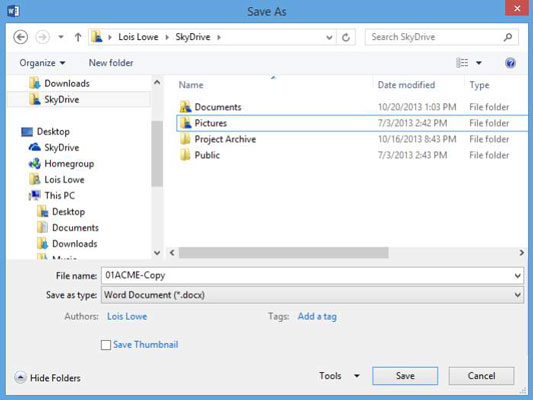
Klõpsake navigeerimisribal valikul See arvuti (kui kasutate operatsioonisüsteemi Windows 8.1) või Arvuti (kui kasutate operatsioonisüsteemi Windows 7 või 8.0).
Ilmub draivide loend. Kui kasutate operatsioonisüsteemi Windows 8, võivad mõned kaustad ilmuda draivide kohale, nii et peate võib-olla draivide nägemiseks allapoole kerima.
Topeltklõpsake draivi C:.
Ilmub C: draivi kaustade loend.
Kerige navigeerimisribal otsetee Dokumendid leidmiseks ja topeltklõpsake seda.
Kui te ei näe otseteed Dokumendid, topeltklõpsake valikut This PC (Windows 8.1 puhul) või Libraries (Windows 7 ja Windows 8.0 puhul) ja selle alla peaksid ilmuma dokumendid.
Ilmub kausta Dokumendid sisu.
Paremklõpsake dialoogiboksi parempoolsel paanil tühja kohta, osutage valikule Uus ja klõpsake nuppu Kaust.
Ilmub uus kaust, mille nimi on esile tõstetud ja on valmis sellele nime panema.
Tippige oma kausta nimi ja vajutage kaustale nime andmiseks sisestusklahvi.
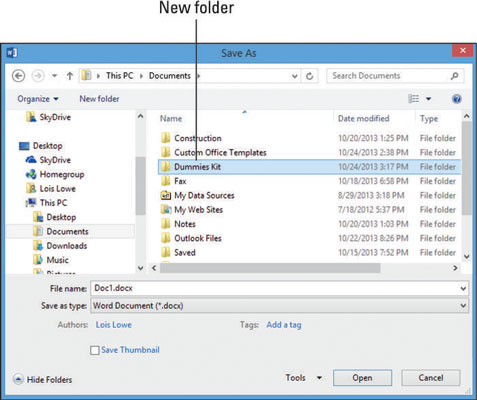
Topeltklõpsake kausta avamiseks.
Klõpsake aadressiribal paremale osutavat noolt LuckyTemplates Kitist vasakul.
Kuvatakse kõigi teiste kaustade Dokumendid kaustade loend.
Aadressiribal eraldatakse tee osad pigem parempoolsete kolmnurkade kui kaldkriipsudega. Kõiki alamkaustu (st selles kaustas olevaid kaustu) sisaldava ripploendi avamiseks võite klõpsata mis tahes kolmnurgal .
Sellele kaustale lülitumiseks klõpsake loendis mis tahes kaustal.
Klõpsake aadressiribal nuppu Dokumendid.
Ilmub uuesti kaust Dokumendid.
Klõpsake aadressiribal nuppu Teegid. Või kui raamatukogusid ei kuvata (ja see ei pruugi Windows 8.1 korral mitte ilmuda), klõpsake nuppu See arvuti.
Ilmub teekide või kasutaja vaikekaustade loend: dokumendid, pildid, muusika ja videod.
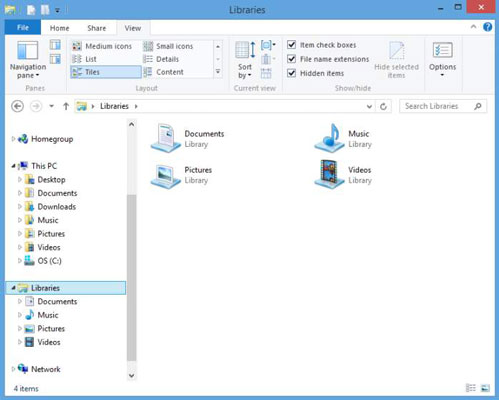
Märkus . Windows 8.1 puhul on teegid saadaval, kuid vaikimisi neid ei kuvata. Teekide loendi kuvamiseks Windows 8.1 navigeerimisribal paremklõpsake navigeerimisriba tühjal alal ja valige Kuva teegid.
Klõpsake navigeerimisribal nuppu Töölaud.
Sellesse asukohta salvestades saate salvestada otse oma töölauale.
Klõpsake navigeerimisribal nuppu Dokumendid ja seejärel topeltklõpsake valikut LuckyTemplates Kit.
LuckyTemplates Kit'i kaust ilmub uuesti.
Tippige tekstiväljale Faili nimi oma faili nimi.
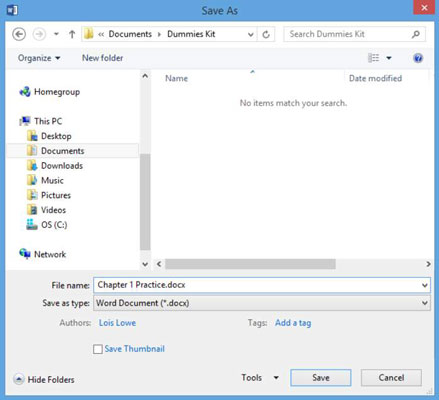
Klõpsake nuppu Salvesta.
Ilmub teade, et teie dokument viiakse üle uusimale failivormingule. See juhtub seetõttu, et ühes varasemas harjutuses salvestasite selle faili Word 97-2003 vormingus ja see on endiselt selles vormingus.
Faili salvestamiseks klõpsake nuppu OK.
Dokumendi sulgemiseks Wordist väljumata valige Fail → Sule.